Budgetierung und Kalkulation
Die Kosten sind einer der wichtigen Bestandteile des Projektmanagement-Dreiecks. Celoxismacht es sehr einfach, die Budgetierung und Kalkulation für ganze Projekte, aber auch die einzelnen Aufgaben zu verfolgen. Nach der Befolgung dieses einfachen How-To-Handbuches können Sie leicht zum realistischen Projektbudget gelangen, wobei Sie die Aufteilungsbudgets der einzelnen Aufgaben im Auge behalten. Sie werden unter anderem auch lernen:
- Wie Sie die Fix- und Materialkosten jeder Aufgabe festlegen
- Wie man Humanressourcen richtig einsetzt
- Wie man den finanziellen Zustand der Projekte und Aufgaben durch wichtige Metriken wie die geschätzten Projekt-/Aufgabenkosten, die tatsächlichen Kosten und die visuellen Gesundheitsindikatoren verfolgt.
Das Budget Ihres Projekts erreichen
Um ein Projekt zu budgetieren, müssen Sie zunächst wissen, was die Durchführung des Projekts kosten wird. Sobald der Ausführungswert festgelegt ist, fügen Sie einen Puffer und eine gewünschte Marge (falls zutreffend) hinzu, und Sie kommen zu einer realistischen Budgetzahl. So machen Sie das:
Zunächst legen Sie für jede Ressource einen Kostensatz pro Stunde fest. Dies wird in der Regel das Gehalt, das Sie zahlen die Ressource oder es könnte ein Stundensatz für einen Auftragnehmer werden.
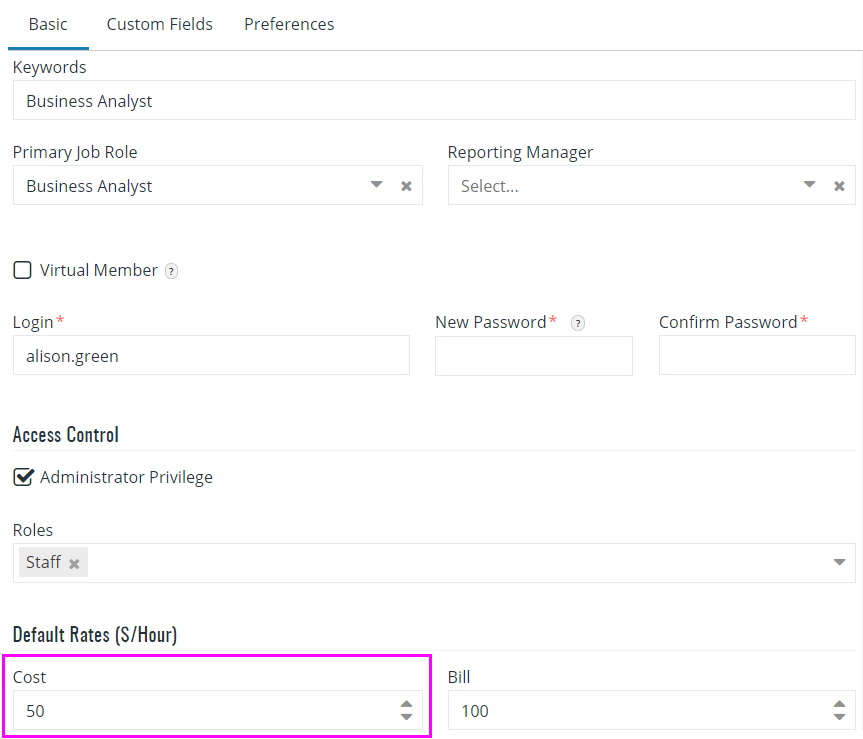 Hinzufügen des Kostensatzes des Benutzers
Hinzufügen des Kostensatzes des BenutzersDer nächste Schritt ist die Erstellung der Aufgaben für Ihr Projekt und die Zuweisung von Ressourcen zu jeder Aufgabe. Celoxisberechnet dann automatisch die Kosten der Aufgabe basierend auf dem Kostensatz und dem zugeordneten Aufwand der Ressource. Zum Beispiel, wenn Alison's Rate $50phr ist und sie für 10 Stunden an einer bestimmten Aufgabe arbeiten soll, werden die Kosten 10*50 = $500 sein. Wenn John (eine andere Ressource) auch an dieser Aufgabe arbeiten würde, würden seine Kosten ebenfalls hinzukommen. Die Kosten von Alison und John zusammengenommen werden die Arbeitskosten der Aufgabe darstellen.
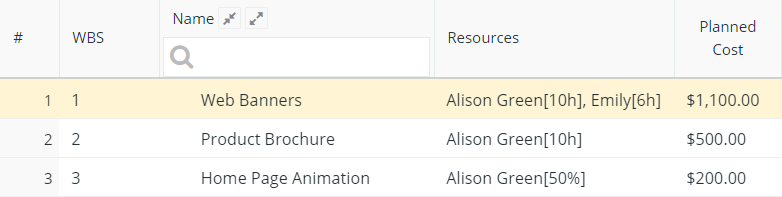 Anzeige der Plankosten im Gantt-Diagramm
Anzeige der Plankosten im Gantt-DiagrammNehmen wir nun an, Sie müssten für die Aufgabe Nr. 2 auf der obigen Abbildung Computer im Wert von $1000 kaufen. Sie können diesen Betrag im Feld Geplante Nicht-Arbeitskosten für eine Aufgabe eingeben.
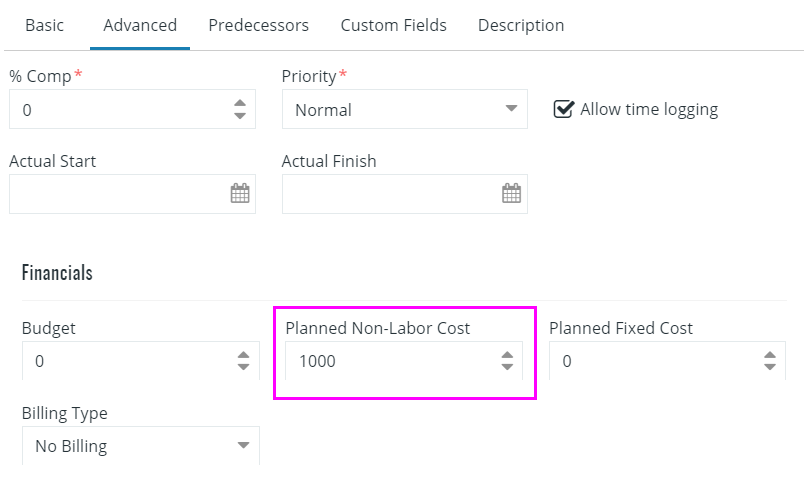 Dialogfeld "Aufgabe bearbeiten
Dialogfeld "Aufgabe bearbeitenNun werden die geplanten Kosten für diese Aufgabe $1500 (d.h. $500 + $1000) betragen.
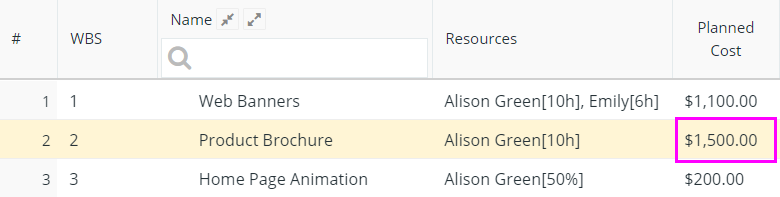 Aktualisierte geschätzte Kosten im Gantt-Diagramm
Aktualisierte geschätzte Kosten im Gantt-DiagrammSobald Sie diese Aktivität für alle Vorgänge in Ihrem Plan abgeschlossen haben, ist die Gesamtsumme der Plankosten aller Vorgänge die Plankosten für das Projekt. Sie werden die Plankosten als Basis für das Budget Ihres Projektes verwenden.
Um die Plankosten des Projekts anzuzeigen, wechseln Sie zum Abschnitt Finanzen der Registerkarte Projektdetails.
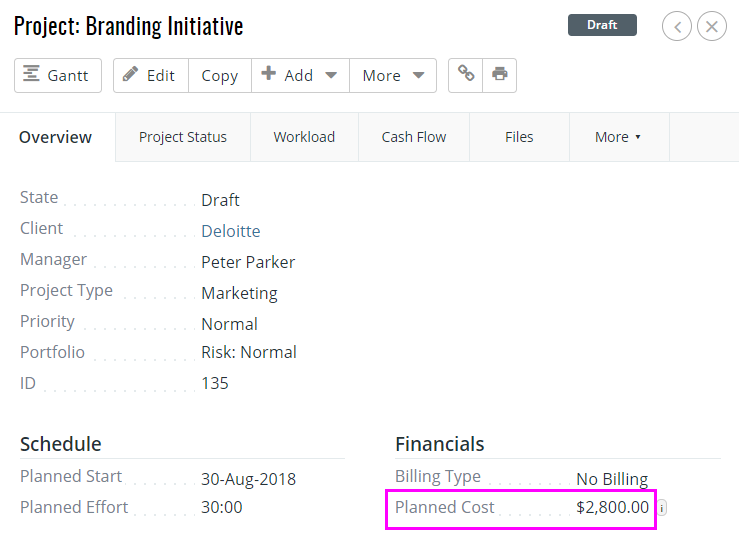 Geschätzte Kosten in den Projektdetails >> Finanzen
Geschätzte Kosten in den Projektdetails >> FinanzenFügen Sie Ihren Puffer/gewünschte Marge zu den Plankosten hinzu, um das Budget des Projekts festzulegen.
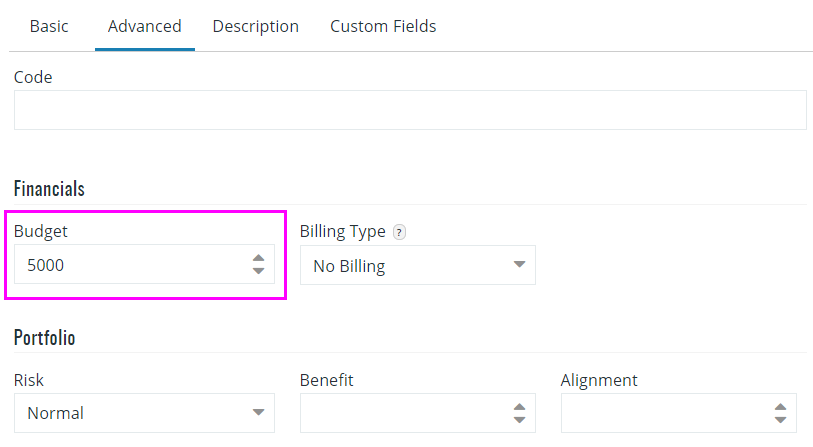 Dialog Projekt bearbeiten
Dialog Projekt bearbeitenIst-Kosten-Verfolgung
Wenn die Arbeit an dem Projekt beginnt und während der gesamten Projektdauer, füllen alle Ressourcen ihre Stundenzettel, um die tatsächlichen Stunden, die sie für jede Aufgabe aufgewendet haben, zu protokollieren. Sobald diese Stunden vom Manager genehmigt sind, werden sie vom System zur automatischen Berechnung der Ist-Kosten jeder Aufgabe verwendet. Für die nicht arbeitsbezogenen Kosten, wie z. B. die Anschaffung von Computern, muss eine Ressource den entsprechenden Aufgaben Ausgaben hinzufügen. Die Kosten stellen die tatsächlichen Materialkosten jeder Aufgabe dar und werden zu den gesamten tatsächlichen Kosten addiert. Genau wie bei den protokollierten Stunden muss jede Ausgabe vom Manager genehmigt werden, bevor sie in die tatsächlichen Kosten der Aufgabe einberechnet werden kann.
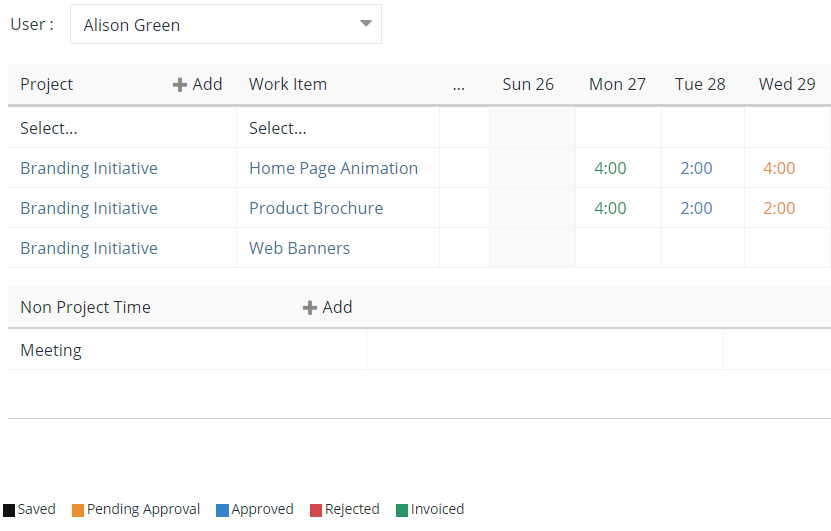 Stundenzettel
Stundenzettel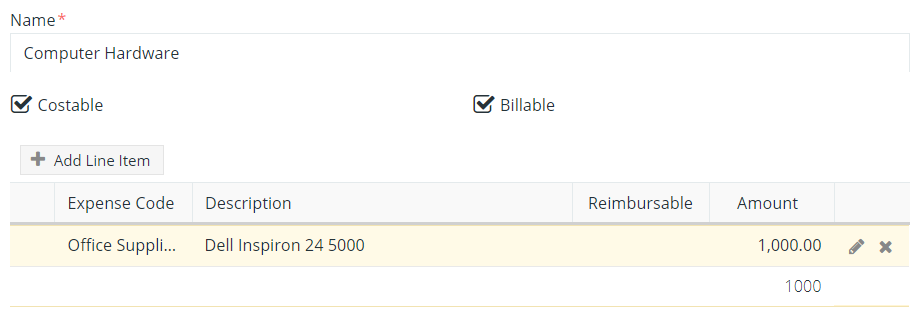 Dialog Spesen
Dialog SpesenDie Anzeige der entsprechenden Spalten im Interaktiven Gantt ermöglicht die Verfolgung des Budgetstatus jeder Aufgabe zusammen mit dem Ist-Aufwand.
Wenn Ihr Team den Status der Aufgaben und die Stunden oder Ausgaben aktualisiert, berechnet es Celoxisautomatisch und sofort die voraussichtlichen Kosten für jede Aufgabe. Dadurch können die "Frühwarn"-Mechanismen wie die Budget Health RAG-Indikatoren Sie bereits im Vorfeld warnen, wenn Ihre Kosten das Budget (oder die Schätzungen) überschreiten werden. Wenn beispielsweise eine Aufgabe zu 50 % abgeschlossen ist und bereits Kosten von 100 $ verursacht hat, dann betragen die voraussichtlichen Kosten der Aufgabe 200 $.
RAG-Indikator für die Haushaltsgesundheit der Aufgaben (und des Projekts)
- Off Track - wenn die Ist-Kosten das Budget überschreiten. Wenn das Budget nicht angegeben wird, dann berücksichtigt es die geschätzten Kosten.
- Auf Kurs - wenn die voraussichtlichen Kosten kleiner oder gleich dem Budget (oder den geschätzten Kosten, wenn das Budget nicht spezifiziert ist) sind.
- Gefährdet - wenn die veranschlagten Kosten das Budget (oder die geschätzten Kosten, wenn das Budget nicht spezifiziert ist) überschreiten.
Dadurch ist es einfach, den Budgetstatus für jede Aufgabe einzeln zu verfolgen. In den meisten Fällen werden Sie sich jedoch eher um die allgemeine Gesundheit des Projekts sorgen. Diese Information wird immer bequem neben dem Projektnamen angezeigt.
 Projekt Gesundheitsindikatoren
Projekt GesundheitsindikatorenFür die grundlegenden Metriken der Finanzen des Projekts wenden Sie sich an den Abschnitt Finanzen auf der Registerkarte Detail des Projekts.
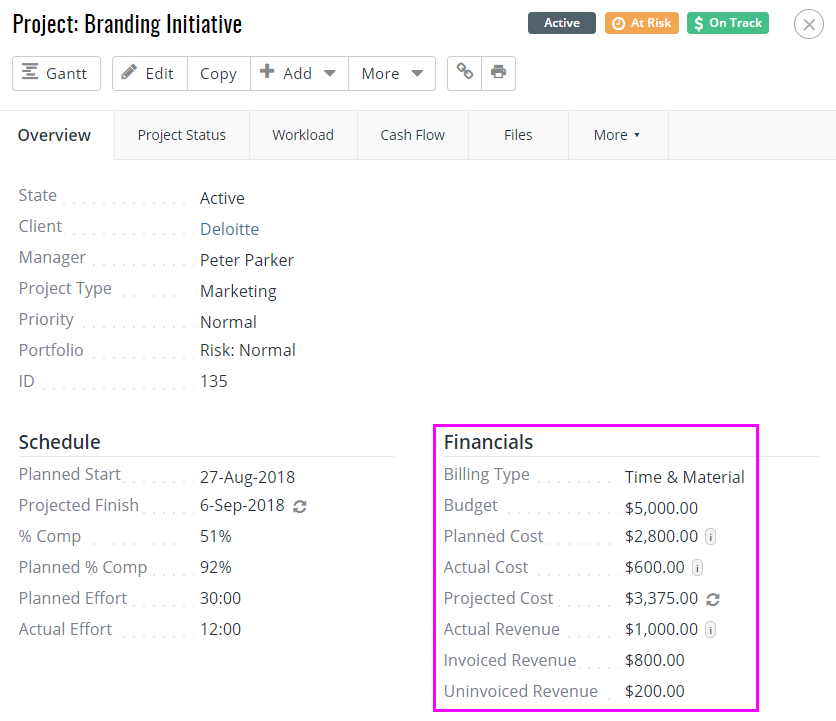 Projekt Finanzkennzahlen
Projekt FinanzkennzahlenProjektübergreifende Berichte für Manager und Führungskräfte
Nachfolgend finden Sie einige Beispiele für die hilfreichen und einfach zu erstellenden Berichte, die Sie zusätzlich projektübergreifend über Budgetzuweisungen, Ist-Kosten und andere finanzielle Aspekte informieren können. Jeder Bericht kann einfach konfiguriert, gruppiert, geordnet oder in ein visuelles Diagramm nach Ihren Wünschen umgewandelt werden.
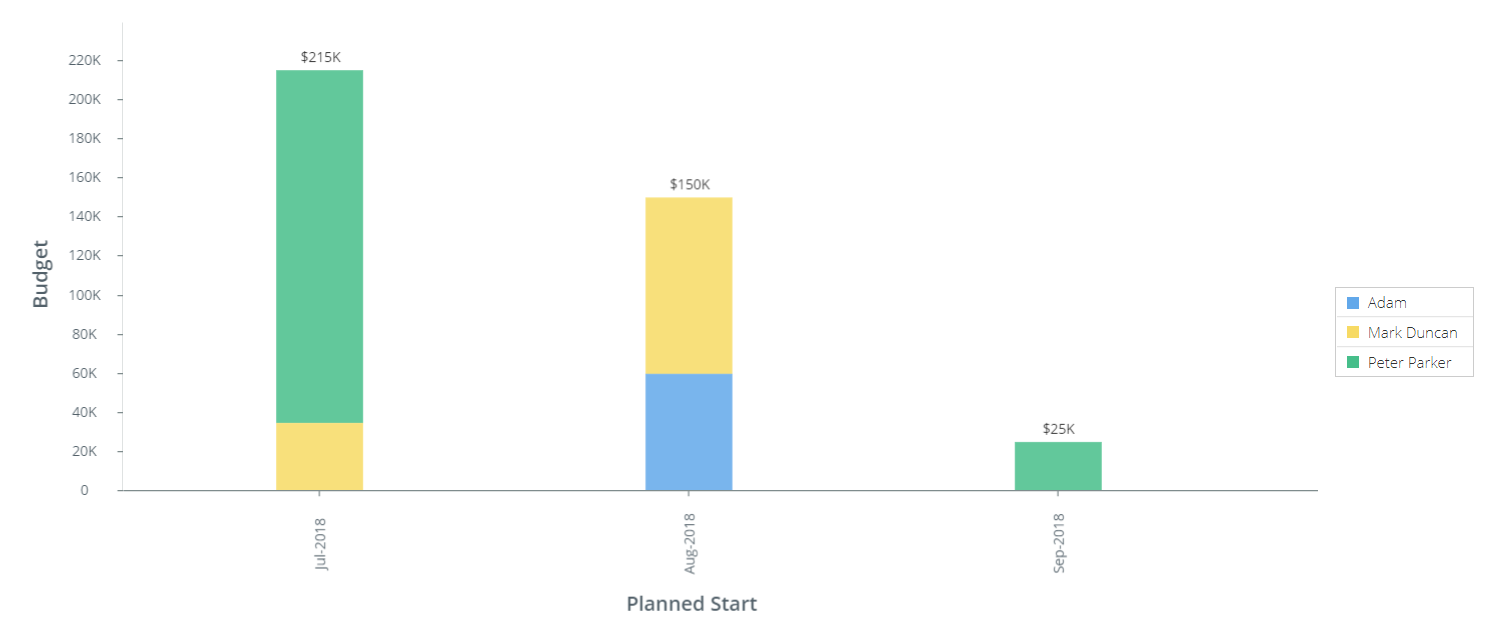 Budget Zuweisungen nach Start/Monat
Budget Zuweisungen nach Start/Monat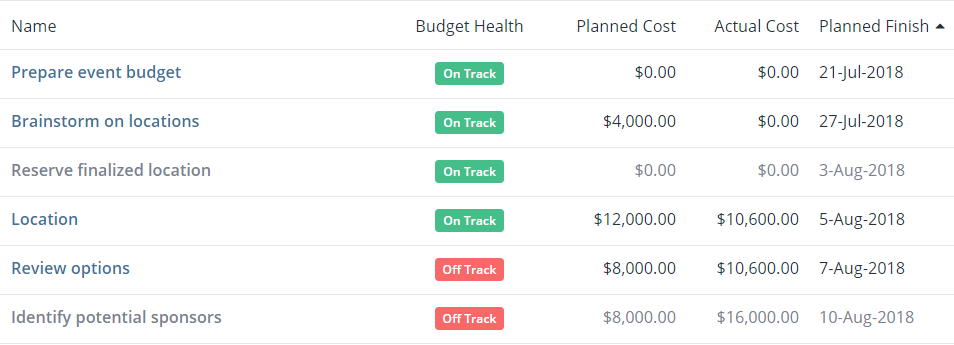 Kostenüberschreitungen - Status aller projektübergreifenden Aufgaben, bei denen die tatsächlichen Kosten das Budget bzw. die Schätzungen übersteigen
Kostenüberschreitungen - Status aller projektübergreifenden Aufgaben, bei denen die tatsächlichen Kosten das Budget bzw. die Schätzungen übersteigen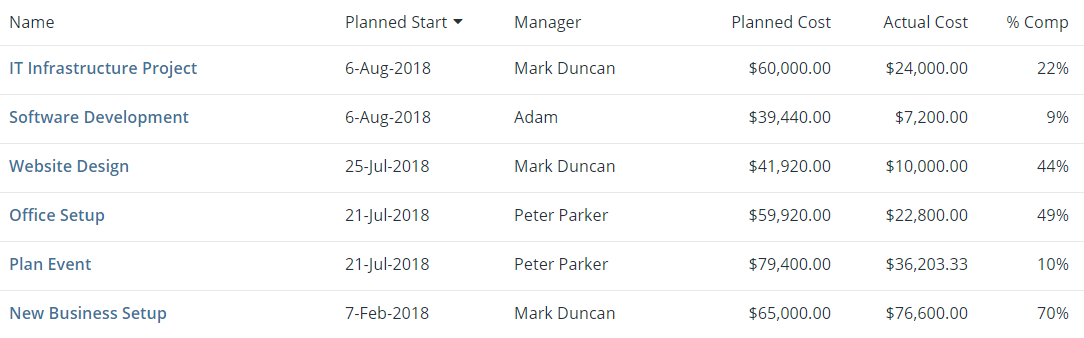 Geschätzte vs. tatsächliche Kosten über Projekte hinweg
Geschätzte vs. tatsächliche Kosten über Projekte hinweg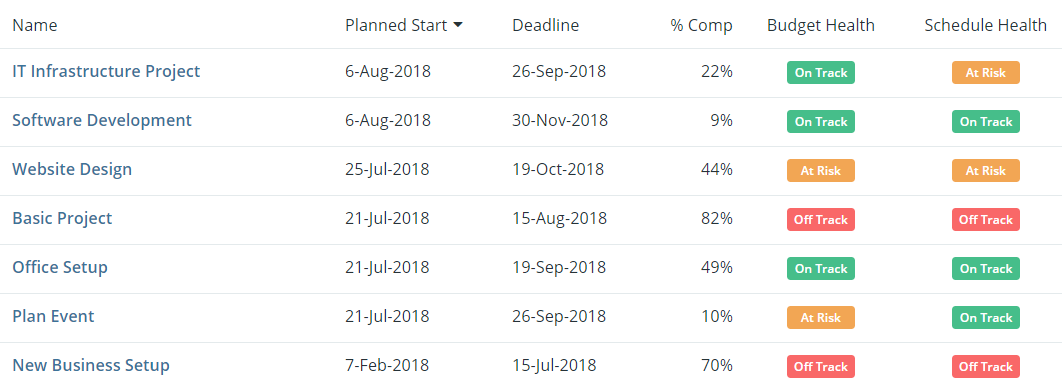 Projekt Finanzielle Gesundheit
Projekt Finanzielle GesundheitAndere Szenarien
Meine Projekte haben ein vorab zugewiesenes Budget. Kann das System mich warnen, wenn die geplanten Kosten diesen Wert zu überschreiten drohen?
Ja! Legen Sie das Projektbudget auf der Registerkarte "Erweitert" des Dialogs "Projekt bearbeiten" fest und achten Sie auf den Indikator für die finanzielle Gesundheit des Projekts. Die RAG-Indikatoren warnen Sie, wenn das Budget des Projekts aus dem Ruder läuft.
Einige meiner Aufgaben sind mit einem festen Honorar verbunden. Wie rechtfertige ich das?
Stellen Sie sicher, dass Sie die Fixkosten unter der Registerkarte Erweitert hinzufügen, wenn der Dialog Aufgabe bearbeiten angezeigt wird. Dann werden die Kosten der Aufgabe automatisch berechnet, wenn Sie den Fortschritt der Fertigstellung aktualisieren. Wenn beispielsweise die Fixkosten auf $1000 festgelegt sind und die Aufgabe %30 erledigt ist, sind die Istkosten der Aufgabe %30 von $1000 = $300.
Einige meiner Aufgaben können eine Budgetobergrenze haben, die unabhängig davon, wer die Aufgabe übernimmt, eingehalten werden sollte. Wie wird das eingerichtet?
Wie beim Budget eines Projekts - legen Sie das Budget unter der Registerkarte Erweitert des Dialogs Aufgabe bearbeiten fest und achten Sie dann auf die RAG-Gesundheitsindikatoren. Stellen Sie sicher, dass die Spalte Budgetstatus in Ihrem Interaktiven Gantt angezeigt wird, um den Status jeder einzelnen Aufgabe sichtbar zu halten.
Wir buchen unsere Ressourcen nicht in der ersten Projektvalidierungsphase. Wie kann ich mit der Kenntnis meiner Ressourcen zu den geschätzten Kosten kommen?
Erstellen Sie "virtuelle" Benutzer wie Projektmanager, Grafiker, Web-Entwickler, etc. Legen Sie für jeden virtuellen Benutzer die entsprechenden Kosten für die jeweilige Rolle fest. Verteilen Sie die Arbeit für die virtuellen Benutzer - dies hilft Ihnen, die voraussichtlichen Kosten des Projekts zu ermitteln. Nachdem das Projektteam benannt wurde, verwenden Sie die Funktion Ressourcen >> Ersetzen einer Ressource des Interaktiven Gantt, um jeden virtuellen Benutzer durch die tatsächliche Ressource zu ersetzen. Beachten Sie, dass die zugewiesenen Stunden auch nach dem Austausch erhalten bleiben.
Für bestimmte Projekte haben wir unterschiedliche Ressourcentarife. Wie kann ich das erreichen?
Die projektspezifischen Kostensätze können Sie für jeden Benutzer und für jedes Projekt mit der Funktion Mehr >> Kostensatz festlegen. Wenn die Kosten für den Benutzer nicht für das Projekt angegeben werden, werden die im Dialog Benutzer bearbeiten eingestellten Kosten als Standard verwendet.
Was passiert, wenn es eine Kostenanpassung der Ressourcen bei laufenden Projekten gibt?
Die Kosten für die bereits ausgeführten Arbeiten werden zum vorherigen Satz berechnet. Die Kosten für alle zukünftigen Arbeiten werden nach dem neuen Tarif berechnet.
Wie rechne ich einen ungeplanten Aufwand für mein Projekt ab?
Alle ungeplanten Ausgaben sollten als Aufwand zu einer oder mehreren geeigneten Aufgaben des Projekts hinzugefügt werden. Nehmen wir zum Beispiel an, dass eine Ressource pro Genehmigung des Managers eine Einzelplatzlizenz für eine Grafikbearbeitungssoftware erworben hat. Die Kosten für die Lizenz sollten dann zu genau der Aufgabe hinzugefügt werden, für die die Software verwendet werden soll. Beachten Sie, dass die Kosten vom Projektmanager genehmigt werden müssen, bevor sie in die Kosten der Aufgabe einbezogen werden können.
Kann ich die Aktivitäten und Ausgaben, die in meinen Projekten anfallen, für das Management Reporting kategorisieren?
Ja. Mehrere Zeit- und Spesencodes können vom CeloxisAdministrator in den Abschnitten "Stundenzettel" und "Spesen" auf der Seite "Verwaltung" festgelegt werden. Typische Ausgabenkategorien können Reisen, Verpflegung, Bürobedarf, Lieferantengebühren usw. sein. Typische Zeitcodes können Meetings, F&E, Marketing, Training und Onboarding, PTO, Urlaub, etc. beinhalten.
CeloxisUnterstützt das Projekt Baseline?
Ja. Pro Projekt kann genau eine Baseline festgelegt werden, die entweder das gesamte Projekt oder ausgewählte Aufgaben abdeckt. Sie können dann die sich bewegende Projektzeitlinie mit der zuvor eingestellten Basislinie vergleichen. Da nur eine Baseline pro Projekt vorhanden ist, überschreibt das Setzen einer neuen Baseline die bestehende. Bitte beachten Sie den Leitfaden Arbeiten mit der Baseline in unserer How-to-Serie.
Fazit/Endpunkte
Die in diesem Dokument behandelten CeloxisFunktionen sind nur einige der Techniken, die Sie zu Ihrem Vorteil bei der Verfolgung von Budgets und Kosten Ihrer Projekte einsetzen können. Die projektübergreifenden Berichte, die mehrere Ansichten und Scheiben der Daten Ihrer Projekte darstellen, können einfach erstellt, konfiguriert und gemeinsam genutzt werden, so dass eine genaue Übersicht über einzelne Konten, Projektportfolios und die gesamte Organisation entsteht. Die verschiedenen Ein- und Ausgabedatenpunkte, einschließlich, aber nicht beschränkt auf die unten aufgeführten, können leicht in verschiedenen Berichten und visuellen Diagrammen dargestellt werden, so dass Sie alle wichtigen Daten auf Knopfdruck zur Hand haben. Denken Sie einfach daran, dass selbst bei den umfangreichsten und anspruchsvollsten Systemen die Ausgabedaten nur so gut sein werden wie Ihre Eingaben. Ermutigen Sie Ihr Team immer dazu, die erforderlichen Finanzdaten genau zu verfolgen und die Zeit- und Kosteninformationen regelmäßig und sorgfältig einzugeben. Dann überlassen Sie den Rest einfach dem System, um Sie mit den genauen Echtzeit-Projekthygienedarstellungen zu versorgen.
Eingabefelder von Ihnen
| Projekt-Budget | Obergrenze für den Betrag, der für die Durchführung des Projekts ausgegeben werden soll |
| Aufgabe Budget | Obergrenze für den Betrag, der für die Ausführung einer Aufgabe ausgegeben wird |
| Aufgabe Geschätzte Materialkosten | geschätzter Betrag, der für das Material (nicht menschliche Ressourcen) für eine Aufgabe ausgegeben werden soll |
| Aufgabe Fixkosten | Fester Betrag, der für die Ausführung einer Aufgabe ausgegeben wird |
| Ressourcen-Kostensätze | Stundensatz der Benutzer |
| Zuweisung von Ressourcen | Angabe, welche Ressourcen an welchen Aufgaben arbeiten werden und wie lange (% der Zuteilung oder Anzahl der Stunden) |
Einige der Ergebnisse, die dazu beitragen, den Gesundheitszustand der Projekte und Aufgaben zu verfolgen
| Geschätzte Projektkosten | Summe der veranschlagten Kosten aller seiner Aufgaben |
| Projekt-Istkosten | Die Summe der tatsächlichen Kosten aller seiner Aufgaben |
| Aufgabe Geschätzte Kosten | Aufgabe Arbeitskosten + geschätzte Materialkosten + Fixkosten |
| Aufgabe Ist-Kosten | Summe aus genehmigter Zeit, Ausgaben und aufgelaufenen Fixkosten |
| Visueller Gesundheitsindikator | Farbige RAG On Track/At Risk/Off Track Labels, die den Status der Kosten im Vergleich zum Budget (falls angegeben) oder den geschätzten Kosten anzeigen. Dies wird für jede Aufgabe sowie für das Projekt angezeigt |